Unionen mellem Xbox økosystem og pc'en kommer tættere på, og det har nået et punkt, hvor du ikke behøver at købe en konsol, hvis du har en god pc at spille. Vi kan endda abonnere på Game Pass for at få adgang til hundredvis af pc-spil med det samme. Xbox-økosystemet er spækket med funktioner og funktioner af enhver art. Og en af de mest interessante, såvel som ukendte, er Copilot tilstand , eller Copilot, som vi skal forklare, hvordan det virker, og hvordan man bruger det på en pc.
Først og fremmest må vi indikere, at denne funktion begyndte som hjemmehørende i Xbox-konsoller, men med ankomsten af Windows 10, og i Windows 11 kom den også til pc. Processen til at aktivere Copilot på begge platforme er ens, selvom man antager hver enkelt platforms særlige kendetegn. Vi vil forklare, hvordan du aktiverer det på enhver Windows-pc.

Hvad er Xbox Co-Pilot Mode?
Co-Pilot Mode er en funktion, der er en del af Xbox-økosystemet, hvorved to controllere kan kobles sammen for at fungere som én . Det vil sige, at vi kan forbinde to kontroller og bruge dem i flæng, da begge vil have kontrol over spillet. Denne tilstand er meget interessant, for eksempel at hjælpe en anden person med at passere visse komplicerede dele af et spil uden at skulle give slip på hovedcontrolleren.
Denne tilstand kan også bruges som en tilgængelighedsfunktion , så brugere med mobilitets- eller koordinationsproblemer, eller dem der bruger specielle kontroller såsom Adaptive Controller, nemt kan modtage hjælp fra en anden person til at overkomme de sværeste faser, og at de kan fortsætte med at spille problemfrit.
Begrænsninger
I første omgang, ved at aktivere denne tilstand, får vi to kontroller til at fungere som én, og at vi kan bruge enhver af dem i flæng. Vi skal dog huske på, at selv om vi kun er to personer og to kontroller hovedkontrollen (piloten) vil have sessionen startet på Xbox, så fremskridtene og præstationerne vil kun blive taget af ham. Co-driveren kan kun deltage i spillet, men er ikke identificeret som en anden bruger.
Vi skal også bemærke, at denne funktion er kun tilgængelig til Xbox-controllere . Hvis vi har en anden controller tilsluttet computeren, f.eks PlayStation controller, eller en generisk, vil vi ikke være i stand til at bruge Copilot. Vi vil heller ikke være i stand til at bruge denne funktion, hvis vi tilslutter en Xbox-controller til macOS eller Linux, kun på Windows .
Til sidst skal vi angive, at maksimalt antal kontroller der kan forbindes er to. Derfor, hvis vi tænkte på at forbinde tre eller flere kontroller med denne funktion, må vi antage, at det ikke vil være muligt.
Aktiver denne funktion i Windows
At være i stand til aktivere Copilot på Windows For det første skal vi have to Xbox-controllere i vores besiddelse. Det er lige meget, om de er to konventionelle kontroller, en Elite og en normal, en normal og en Adaptive, og endda to Adaptive. Det vigtige er, at de er to officielle Xbox-controllere. Derudover skal vi også have Windows 10 eller Windows 11 på pc'en, opdateret til de nyeste versioner, og Xbox Accessories-appen installeret.
Tilslut controllerne
Når vi overholder ovenstående, vil næste trin være at forbinde de to kontroller til computeren. Da begge kontroller vil styre spillet lige meget, er det i starten ligegyldigt at bruge den ene eller den anden, selvom vi alle ved, at vi altid har en favoritkontrol, den kontrol, vi vil bruge som den vigtigste.
Kontrollerne kan forbindes som vi vil. De to vigtigste måder at tilslutte en controller til computeren er enten ved kabel , eller ved hjælp af midler af en Xbox-modtager der giver os mulighed for at forbinde dem med radiofrekvens ligesom på konsollen. I begge tilfælde vil driverne automatisk downloades fra Windows Update (hvis de ikke allerede er til stede). Og om et par sekunder vil vi have dem forbundet til computeren. Derudover, hvis det er Xbox One S/X-controllere eller Series S/X-controllere, kan vi også forbinde dem til Windows via Bluetooth uden at skulle købe nogen adapter og med større frihed end ved at bruge de to foregående metoder.
Aktiver Copilot Mode
For at aktivere denne funktion er det første, vi skal gøre, at åbne " Xbox tilbehør ” app, som vi lige har installeret, og vent et par sekunder på, at den registrerer vores controller. Hvis vi ikke har gjort det endnu, kan vi drage fordel af, at vi er inde for at opdatere controllerens firmware for at forbedre dens drift. En gang om dagen skal vi på hovedskærmen klikke på knappen med de tre punkter for at gå ind i konfigurationsmulighederne for den pågældende controller.
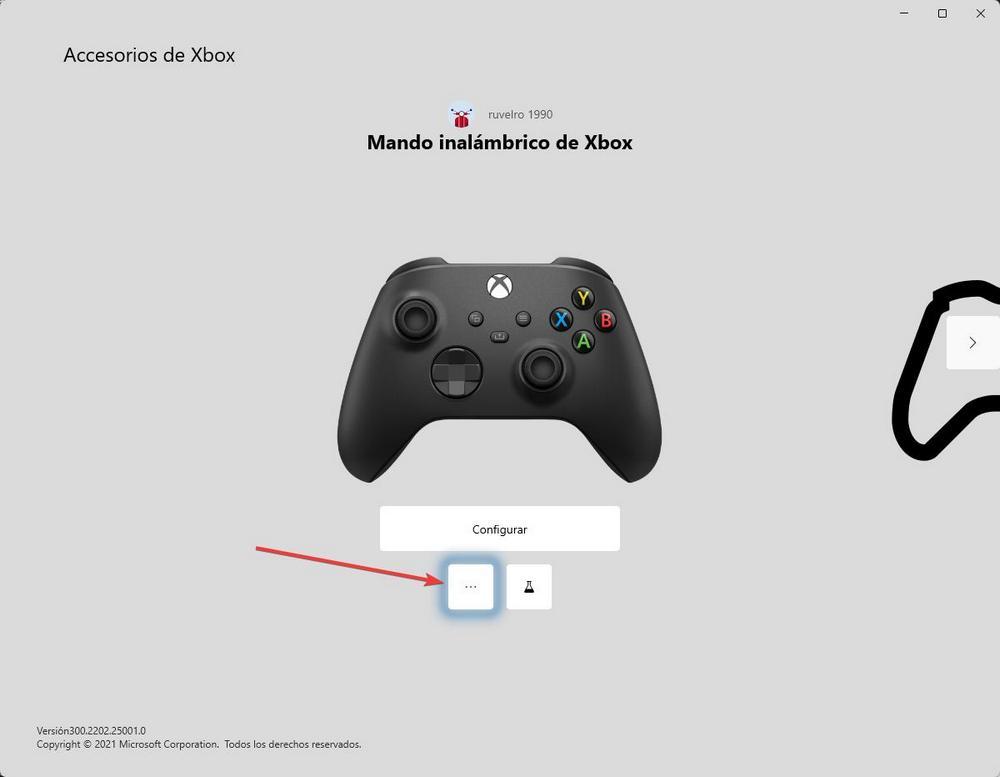
Når vi først er inde, finder vi tre muligheder. Den, der interesserer os, i vores tilfælde, er den tredje: Aktiver Copilot .
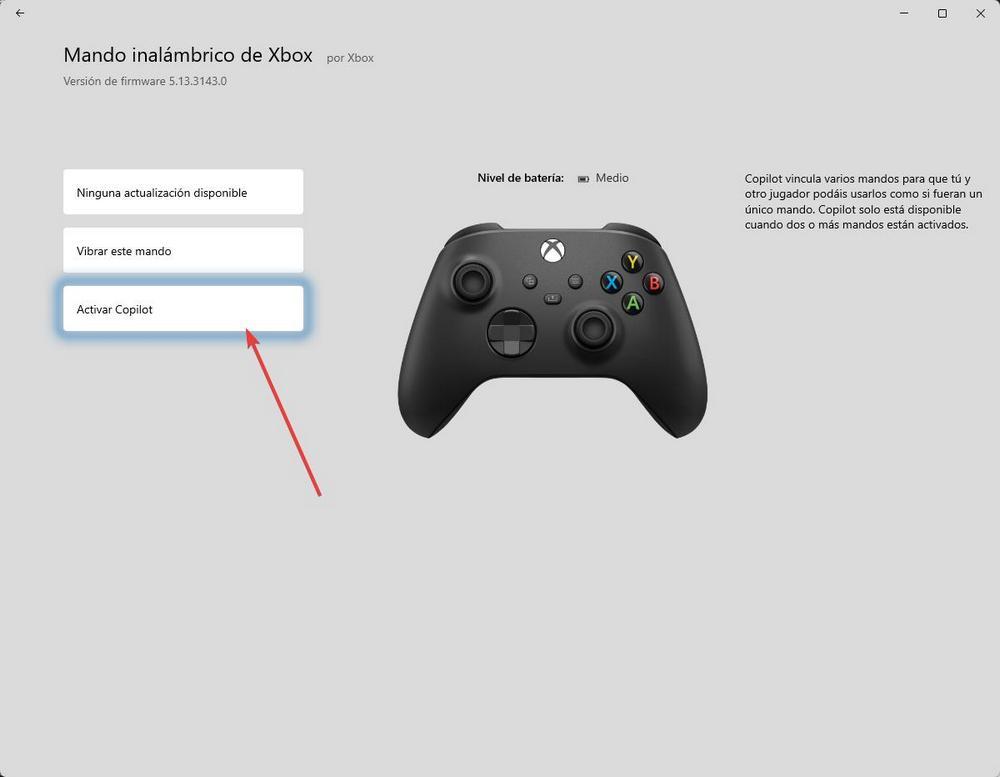
Alle de kontroller, vi har tilsluttet til computeren, vises. Alt vi skal gøre er at vælge den sekundære kommando, den vi vil bruge som andenpilot. Og klar. Begge kontroller vil automatisk blive forbundet og vil begynde at fungere, som om de var én. Vi vil være i stand til at vide, at de er blevet forbundet korrekt, fordi begge vil vibrere et øjeblik for at bekræfte forbindelsen.
Nu kan vi lukke Xbox-tilbehørsapplikationen og åbne ethvert spil. Vi tager hovedkommandoen, og vi vil være i stand til at lege med den, indtil vi har brug for en anden person til at tage kontrol over hovedpersonen, i hvilket tilfælde, hvad vi bliver nødt til at gøre, er at forlade ham den anden hånd og stoppe med at røre ved vores, så automatisk flytter han med den anden.
Afbryd Copilot
Controllerne vil være forbundet under hele sessionen. Det kan dog være tilfældet, at vi på et tidspunkt ønsker, at de holder op med at være forbundet med hinanden, så vi kan bruge dem individuelt igen eller forhindre den anden i at tage kontrol over vores spil.
Afbrydelsesprocessen er identisk med forbindelsesprocessen. Det eneste, vi skal gøre i dette tilfælde, er at genåbne Xbox Accessories-programmet, gå tilbage til sektionen, hvor vi aktiverede Copiloten, og denne gang vælge muligheden ” Deaktiver Copilot “. Dygtig.
Fra dette øjeblik vil hver controller fungere som en individuel controller, og vi kan uden problemer bruge den til for eksempel at spille double på den samme computer.